Wenn Sie auf der Suche nach dem Ordner „Application Support“ auf Ihrem Mac sind, ist der Vorgang wahrscheinlich ziemlich verwirrend und frustrierend. Aber die Wahrheit ist, dass Sie nicht allein sind, denn viele Benutzer, darunter Neulinge und Veteranen, haben Schwierigkeiten, den „Application Support-Ordner“ auf ihrem Mac zu finden.
Als Technikexperten haben wir uns die Zeit genommen, verschiedene Methoden zum Auffinden des Ordners „Application Support“ auf dem Mac zu erkunden. In diesem Beitrag zeigen wir Ihnen verschiedene Methoden zum einfachen Auffinden des Ordners. Außerdem erfahren Sie, wie Sie den Ordner effektiv bereinigen und stellen Sie fehlende Dateien auf Ihrem Mac mit wenigen Klicks wieder her. Lasst uns gleich eintauchen!
Teil 1: Was ist der Anwendungsunterstützungsordner auf dem Mac?
Der Ordner „Application Support“ ist ein Bibliotheksordner, in dem wichtige Dateien gespeichert werden, die für das ordnungsgemäße Funktionieren Ihrer installierten Anwendungen erforderlich sind. Diese Dateien enthalten Registrierungsinformationen, Einstellungen und Konfigurationsdaten, die für jede Anwendung spezifisch sind. Unabhängig davon, ob Sie ein MacBook Pro oder ein anderes Mac-Modell verwenden, sorgt der Ordner „Application Support“ dafür, dass Ihre Anwendungen reibungslos funktionieren.
Teil 2: So finden Sie den Anwendungsunterstützungsordner auf dem Mac
Das Auffinden des Ordners „Application Support“ auf Ihrem Mac mag zunächst schwierig erscheinen, es gibt jedoch mehrere Möglichkeiten, darauf zuzugreifen. Sehen wir uns vier verschiedene Methoden an, die Ihnen dabei helfen, den Ordner „Application Support“ mühelos zu finden.
Weg 1: Finder verwenden
Schritt 1: Öffnen Sie „Finder“ im Dock oder klicken Sie auf das „Finder-Symbol“ im Launchpad.
Schritt 2: Klicken Sie in der Menüleiste auf die Option „Gehe zu“ und wählen Sie „Gehe zu Ordner“.
Schritt 3: Geben Sie im angezeigten kleinen Fenster Folgendes ein: ~ / Bibliothek / Anwendungsunterstützung im Textfeld. Klicken Sie dann auf die Schaltfläche „Los“.
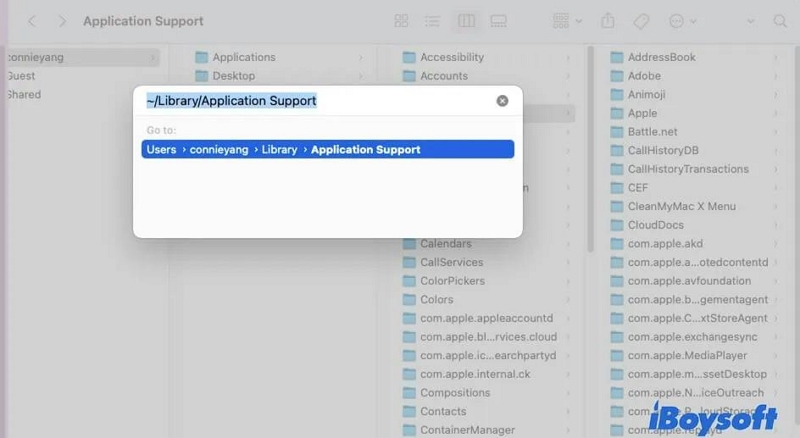
Schritt 4: Anschließend sollte auf Ihrem Mac der Ordner „Application Support“ angezeigt werden.
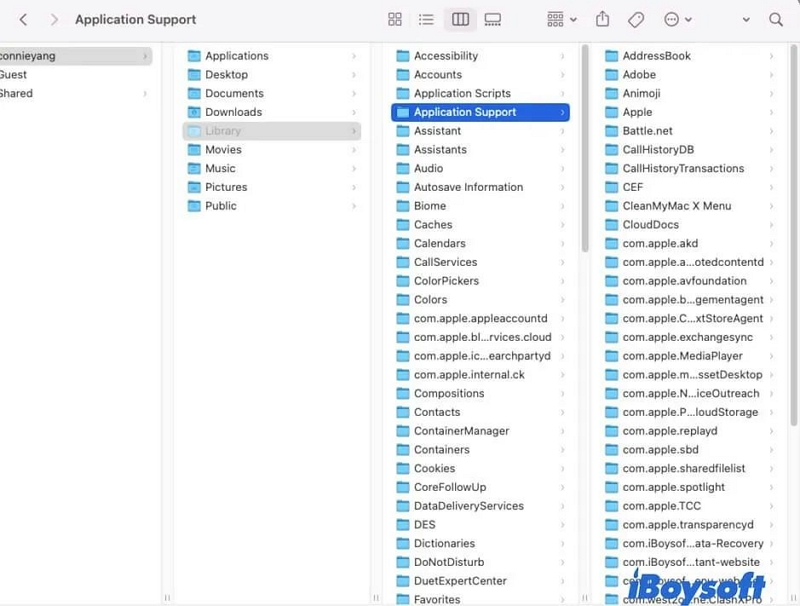
Weg 2: Verwenden der Spotlight-Suche
Schritt 1: Klicken Sie auf das Spotlight-Symbol in der oberen rechten Ecke Ihres Bildschirms oder drücken Sie „„Befehl + Leertaste“ auf Ihrer Tastatur, um die Spotlight-Suche zu öffnen.
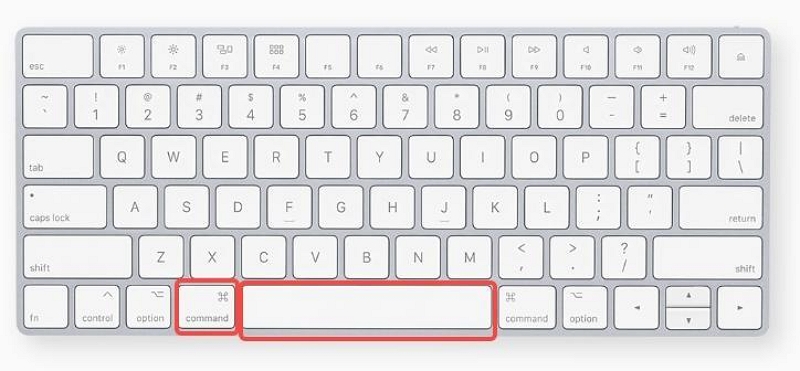
Schritt 2: Geben Sie „Anwendungsunterstützung“ in die Suchleiste ein.
Schritt 3: Klicken Sie auf den Ordner „Application Support“, um darauf zuzugreifen.
Weg 3: Verwenden des Terminals
Schritt 1: Öffnen Sie Terminal auf Ihrem Mac. Sie finden es im Ordner „Dienstprogramme“ im Ordner „Programme“ oder über die Spotlight-Suche.
Schritt 2: Geben Sie den folgenden Befehl ein: Öffnen Sie ~/Library/Application\Support
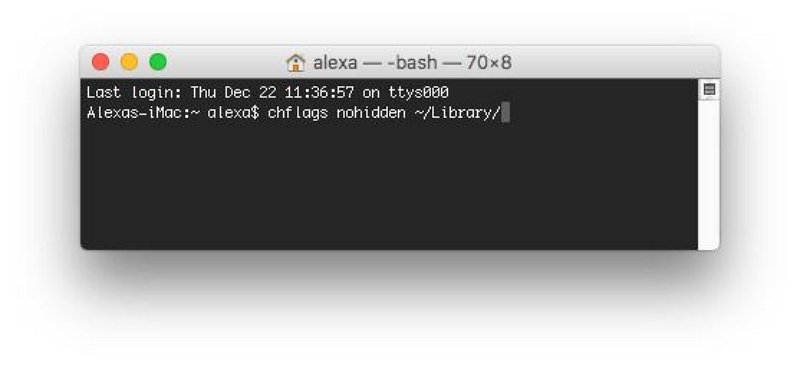
Schritt 3: Drücken Sie „Return“, um den Befehl auszuführen. Anschließend wird der Ordner „Application Support“ geöffnet.
Weg 4: Über das Go-Menü
Schritt 1: Klicken Sie in der Menüleiste auf die Option „Los“ und wählen Sie „Computer“.
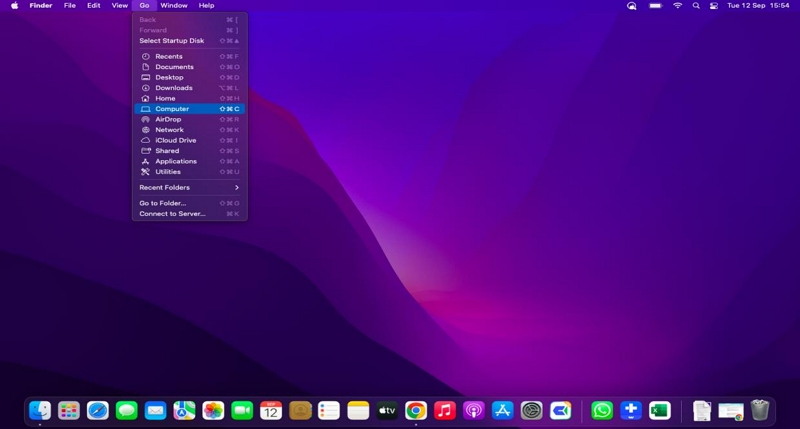
Schritt 2: Wählen Sie im neuen Fenster die Festplatte Ihres Mac aus.
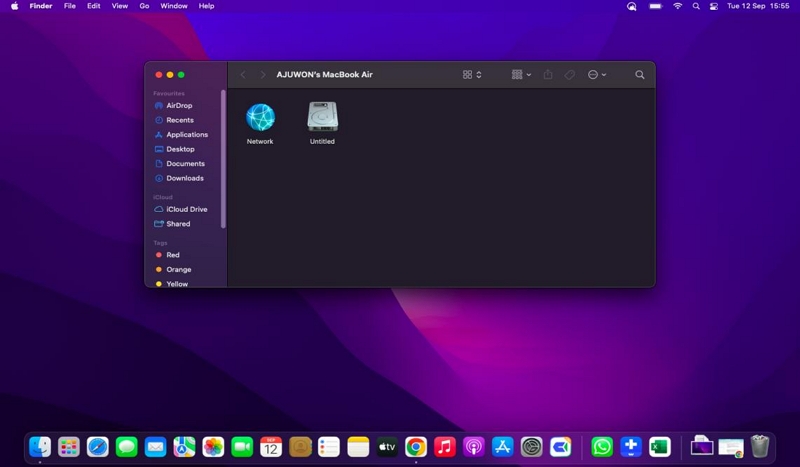
Schritt 3: Klicken Sie auf den Ordner „Benutzer“. Wählen Sie dann den Ordner mit Ihrem Benutzernamen aus.
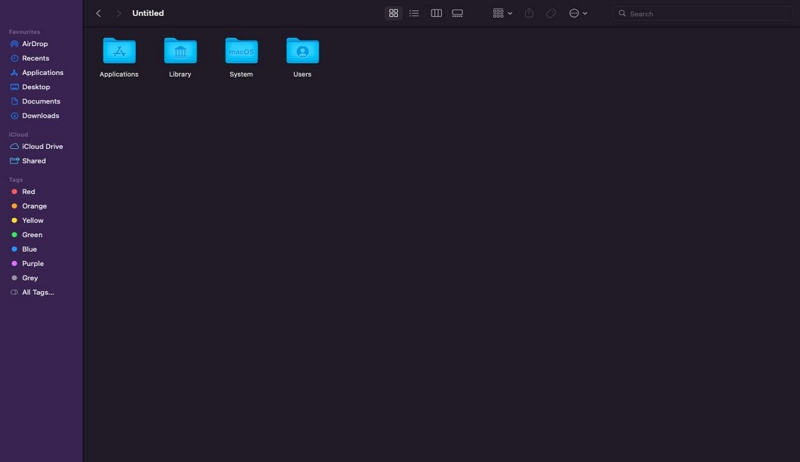
Schritt 4: Scrollen Sie nach unten und wählen Sie den Ordner „Bibliothek“ aus. Dort sollten Sie den Ordner „Application Support“ finden.
Teil 3: So bereinigen Sie den Anwendungsunterstützungsordner auf dem Mac effektiv
Im Laufe der Zeit können sich im Ordner „Application Support“ unnötige Dateien ansammeln und wertvollen Speicherplatz auf Ihrem Mac beanspruchen. Um die Leistung Ihres Mac zu optimieren, ist es wichtig, den Ordner „Application Support“ regelmäßig zu bereinigen. Ein wirksames Werkzeug für diese Aufgabe ist Macube Cleaner.
Macubenreiniger ist ein Tool, das speziell für Mac-Benutzer entwickelt wurde, um Junk-Dateien (z. B. Caches, Cookies, iMessage-Dateien, E-Mail-Anhänge und Browserverlauf) zu bereinigen, die Systemleistung zu optimieren und wertvollen Speicherplatz freizugeben. Mit seiner intuitiven Benutzeroberfläche und den fortschrittlichen Reinigungsalgorithmen erleichtert dieses Tool die effiziente Verwaltung Ihres Application Support-Ordners.
Darüber hinaus kann Macube Cleaner auch zum Löschen doppelter Dateien, ähnlicher Bilder, großer und alter Dateien sowie unerwünschter Apps vom Mac verwendet werden. Es genügen nur wenige Klicks.
Hauptmerkmale von Macube Cleaner
- Entfernen Sie unnötige Dateien und Daten von Ihrem Mac, einschließlich temporärer Dateien, Cache, Protokolle und mehr.
- Löschen Sie vertrauliche Daten und den Browserverlauf sicher mit einem Privacy Cleaner, um Ihre Privatsphäre zu schützen.
- Identifizieren und entfernen Sie große und alte Dateien, die wertvollen Speicherplatz beanspruchen.
- Suchen und löschen Sie doppelte Dateien, um Speicherplatz freizugeben.
- Deinstallieren Sie Anwendungen vollständig, einschließlich der zugehörigen Dateien im Ordner „Application Support“.
Schritte zum Bereinigen des Anwendungsunterstützungsordners mit Macube Cleaner
Schritt 1: Starten Sie den Macube Cleaner, scrollen Sie zum linken Bereich und klicken Sie auf die Funktion „Smart Scan“. Klicken Sie dann auf die Schaltfläche „Smart Scan“, um einen Tiefenscan zu starten.
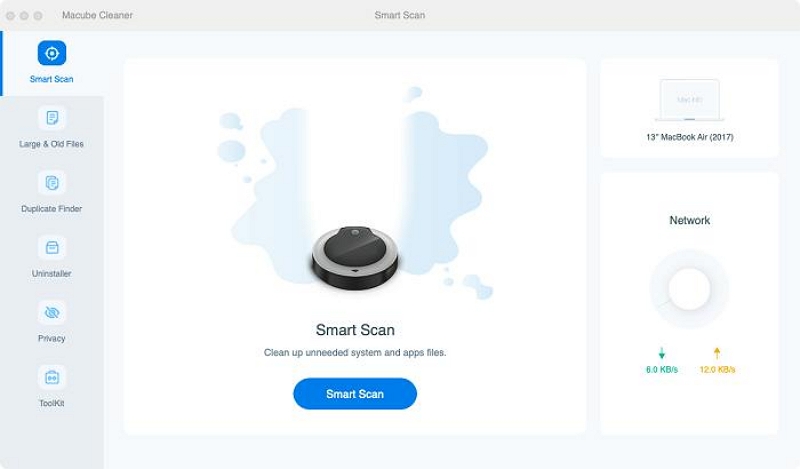
Schritt 2. Die Macube Cleaner-App durchsucht Ihren Mac gründlich nach Junk-Dateien, einschließlich Nachrichtenverlauf, E-Mail-Anhängen, Cache-Dateien, iTunes usw. auf Ihrem Mac. Zeigen Sie sie dann in verschiedenen Kategorien an.
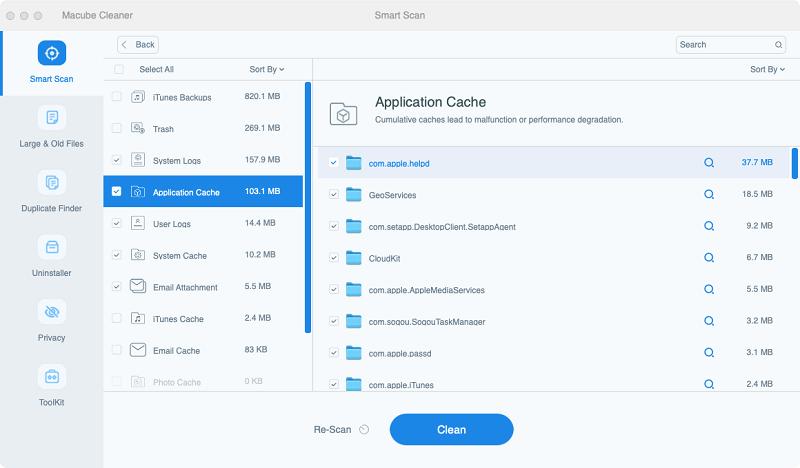
Schritt 3. Sehen Sie sich die Dateien in der Vorschau an, indem Sie auf die „Lupe“ daneben klicken. Wählen Sie dann die Datei aus, die gelöscht werden soll, und klicken Sie auf „Bereinigen“, um sie vollständig von Ihrem Mac zu entfernen. Dies dauert normalerweise einige Sekunden.
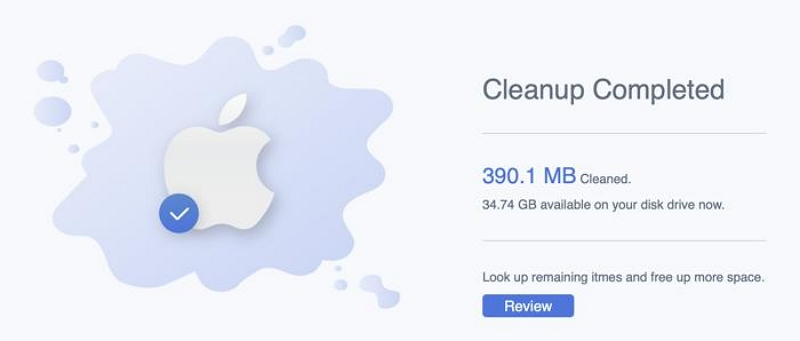
Teil 4: Fehlender Anwendungs-Support-Ordner? Stellen Sie sie mit wenigen Klicks wieder her!
Wenn Sie auf eine Situation stoßen, in der der Ordner „Application Support“ verloren geht oder versehentlich seinen Inhalt löscht, geraten Sie nicht in Panik! Es gibt Möglichkeiten, die fehlenden Dateien wiederherzustellen und die Funktionalität des Ordners auf Ihrem Mac wiederherzustellen.
Sehen wir uns drei Methoden an, die Ihnen bei der Wiederherstellung des Application Support-Ordners helfen.
Methode 1: Verwenden Sie Eassiy Data Recovery für eine schnelle Wiederherstellung
Einfache Datenwiederherstellung Für Mac ist eine zuverlässige Datenwiederherstellungssoftware, die Ihnen dabei helfen kann, gelöschte oder fehlende Dateien wiederherzustellen, einschließlich derjenigen aus dem Ordner „Application Support“ auf Ihrem Mac. Diese Software ist mit mehr als 2000 Arten von Speichergeräten kompatibel und unterstützt eine Vielzahl von Dateitypen, darunter Fotos, Videos, Dokumente und vieles mehr.
Außerdem unterstützt es sowohl den Deep- als auch den Slow-Scan-Modus. Unabhängig davon, wie die Daten verloren gegangen sind, werden sie in wenigen Minuten für Sie wiederhergestellt
Free Download Free Download Free Download Free Download
So funktioniert Eassiy Data Recovery für Mac:
Schritt 1: Öffnen Sie die Eassiy Data Recovery-Software auf Ihrem Mac.
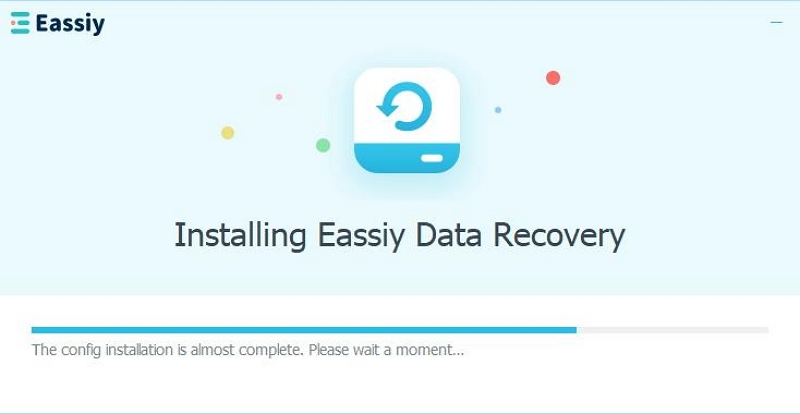
Schritt 2: Aktivieren Sie die Kontrollkästchen neben dem Datentyp, den Sie wiederherstellen möchten. Scrollen Sie dann zum Abschnitt „Festplatte (HDD)“ und aktivieren Sie das Kontrollkästchen neben den entsprechenden Ordnern darunter.
- Klicken Sie anschließend unten rechts auf die Schaltfläche „Scannen“, damit Eassiy Data Recovery einen schnellen Scanvorgang auf Ihrem Mac ausführen kann.
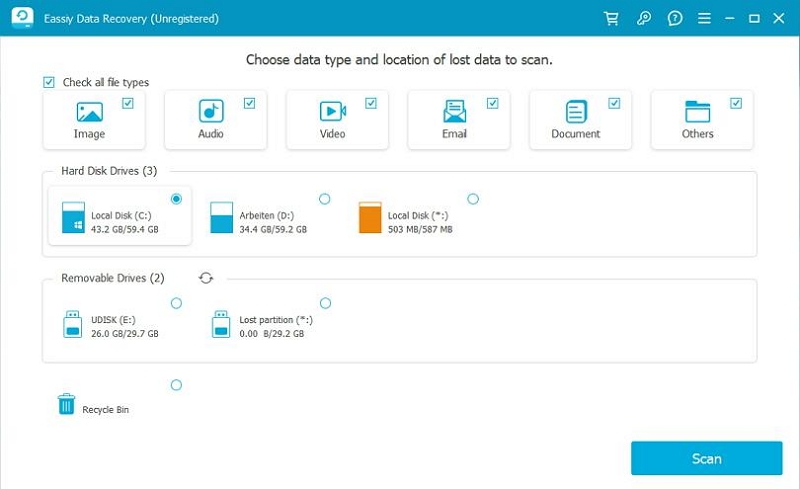
- Überprüfen Sie nach Abschluss des Schnellscans die wiederhergestellten Dateien im Ordner „Application Support“ Ihres Mac. Wenn Sie es dort jedoch nicht finden können, klicken Sie auf „Deep Scan“, um Ihren Mac-Speicher gründlich zu scannen.
Schritt 3: Sobald der Tiefenscan abgeschlossen ist, werden die wiederherstellbaren Dateien in verschiedene Kategorien eingeteilt. Suchen Sie den Ordner „Application Support“, den Sie wiederherstellen möchten, und klicken Sie auf die Schaltfläche „Wiederherstellen“, um ihn wiederherzustellen.
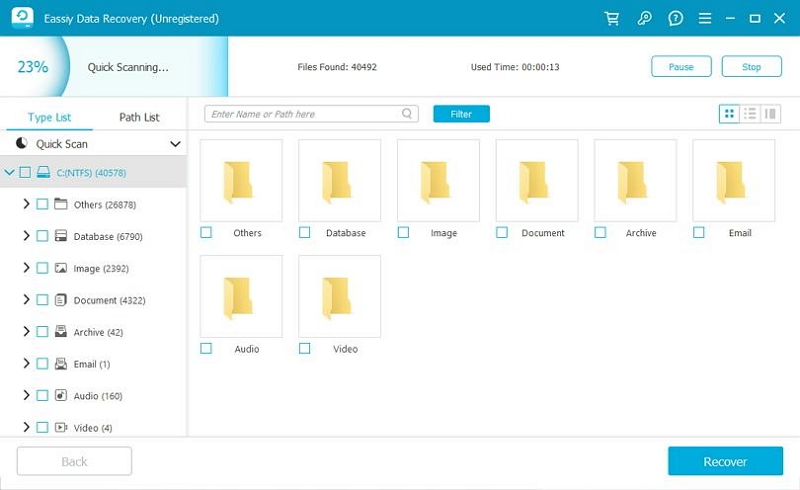
Methode 2: Blenden Sie den Ordner ein
Manchmal ist der Ordner „Application Support“ auf Ihrem Mac ausgeblendet. Um es einzublenden, gehen Sie folgendermaßen vor:
Schritt 1: Öffnen Sie den Finder auf Ihrem Mac. Klicken Sie dann in der Menüleiste auf die Option „Los“.
Schritt 2: Wählen Sie „Gehe zu Ordner“ und geben Sie „~/Library“ in das entsprechende Feld ein. Klicken Sie dann auf „Zurück“.
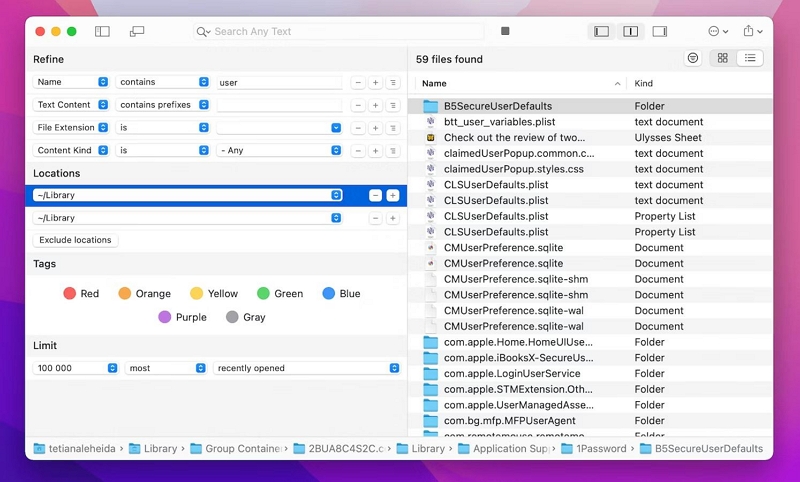
Schritt 3: Sobald Sie den Ordner „Bibliothek“ geöffnet haben, halten Sie „Befehl + Umschalt + >“ gedrückt, um alle Ordner einzublenden, einschließlich des Ordners „Anwendungsunterstützung“ auf Ihrem Mac.
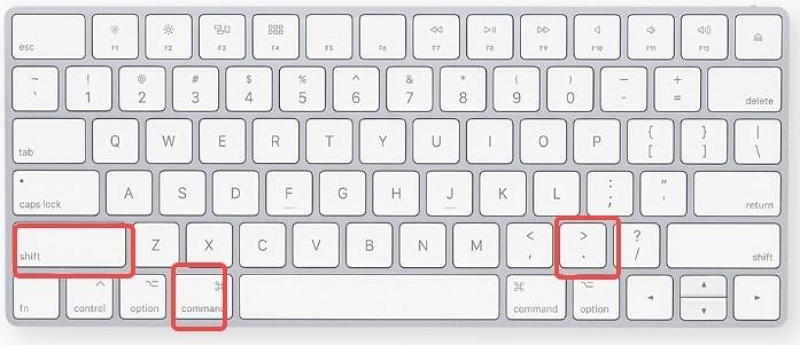
Methode 3: Wiederherstellung aus Time Machine Backup
Wenn Sie die Time Machine-Sicherung aktiviert haben, bevor der Ordner „Application Support“ auf Ihrem Mac verloren ging, ist die gute Nachricht, dass Sie den Ordner von dort aus problemlos wiederherstellen können. Sie müssen lediglich Folgendes tun:
Schritt 1: Öffnen Sie „Systemeinstellungen“ und wählen Sie „Time Machine“.
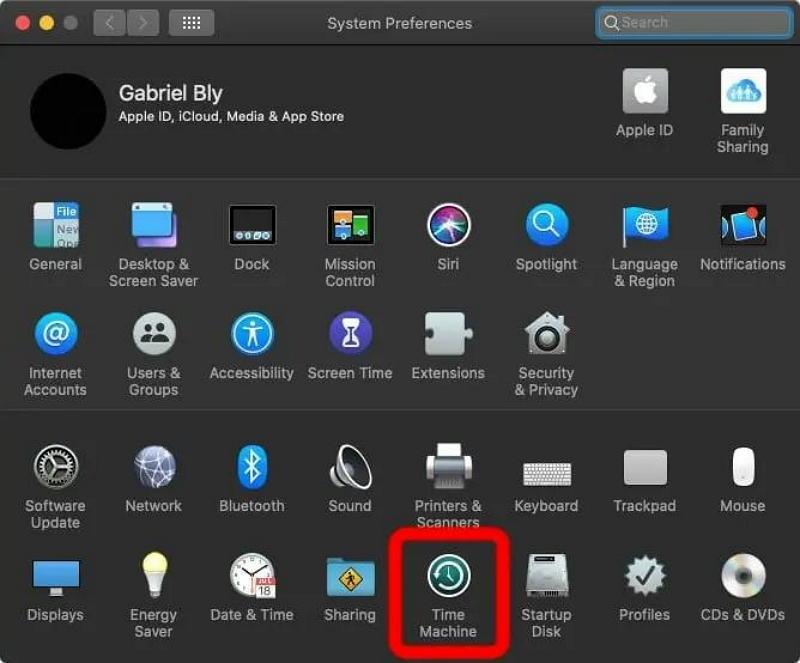
Schritt 2: Aktivieren Sie das Kontrollkästchen neben „Time Machine in der Menüleiste anzeigen“. Schließen Sie dann das Fenster.

Schritt 3: Öffnen Sie den Finder und navigieren Sie zu dem Speicherort, an dem sich der Ordner „Application Support“ ursprünglich befand.
Schritt 4: Verbinden Sie Ihr Time Machine-Laufwerk mit Ihrem Mac und starten Sie die „Finder“-App. Klicken Sie dann auf „Gehe zu“ und wählen Sie „Gehe zu Ordner“ ...
Schritt 5: Geben Sie den folgenden Befehl in das Feld ein und klicken Sie auf Return: ~/Bibliothek/Anwendungsunterstützung.
Schritt 6: Klicken Sie in der Menüleiste auf das Time Machine-Symbol und wählen Sie „Time Machine betreten“.
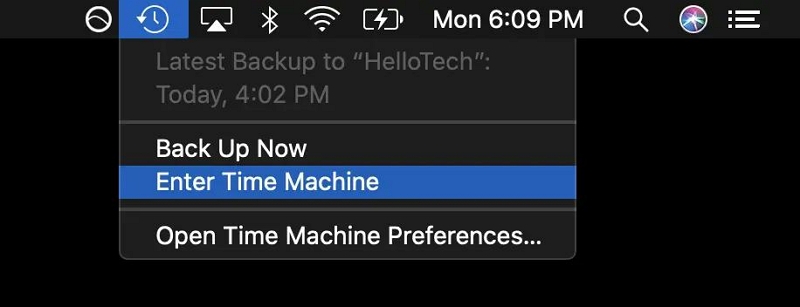
Schritt 7: Verwenden Sie die Zeitleiste auf der rechten Seite, um die verfügbaren Backups zu durchsuchen. Suchen Sie die Sicherung, die den fehlenden Ordner „Application Support“ enthält.
Schritt 8: Wählen Sie den Ordner aus und klicken Sie auf die Schaltfläche „Wiederherstellen“, um ihn an seinem ursprünglichen Speicherort wiederherzustellen.
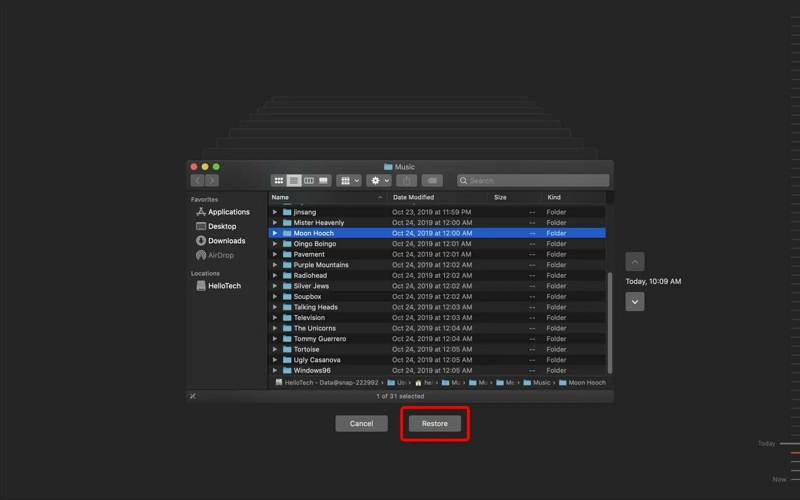
Häufig gestellte Fragen (FAQs)
Warum kann ich den Anwendungsunterstützungsordner auf dem Mac nicht finden?
Der Hauptgrund, warum Sie den Ordner „Application Support“ auf dem Mac möglicherweise nicht finden können, ist, dass er ausgeblendet oder von Ihrem System gelöscht wurde.
Beansprucht der Anwendungsunterstützungsordner viel Speicherplatz?
Ja, der Ordner „Application Support“ kann im Laufe der Zeit eine erhebliche Menge an Speicherplatz verbrauchen, insbesondere wenn Sie zahlreiche Anwendungen installiert haben. Durch regelmäßiges Bereinigen des Ordners mit Tools wie Macube Cleaner können Sie wertvollen Speicherplatz freigeben.
Ist es sicher, Dateien aus dem Anwendungsunterstützungsordner zu löschen?
Das Löschen von Dateien aus dem Application Support-Ordner sollte mit Vorsicht erfolgen. Während das Entfernen von Dateien, die mit deinstallierten Anwendungen verknüpft sind, im Allgemeinen sicher ist, kann das Löschen von Dateien aus aktiven Anwendungen zu Fehlfunktionen führen. Es wird empfohlen, spezielle Deinstallationsprogramme oder Reinigungstools wie Macube Cleaner zu verwenden, um den Ordner „Application Support“ effektiv zu verwalten.
Schlussfolgerung
Der Ordner „Application Support“ auf Ihrem Mac ist zwar schwer zu finden, aber nicht außerhalb Ihrer Reichweite. Wie Sie dem Artikel auf dieser Seite entnehmen können, gibt es verschiedene Methoden, mit denen Sie Application Support-Ordner schnell und einfach finden können. Und wir haben die besten Methoden bereitgestellt, mit denen Sie den Ordner „Application Support“ auf dem Mac bereinigen und wiederherstellen können. Sie müssen lediglich eine Technik auswählen, die für Sie geeignet ist.
